ライセンスキーを入力しても体験版で起動してしまう(バージョン10)
製品版の LightWave 10 をインストールして起動したにも関わらず、以下のいずれかのメッセージが表示されると体験版として起動します。対応方法はメッセージの内容によって異なりますので表示されたメッセージ用のトラブルシュートをお試しください。
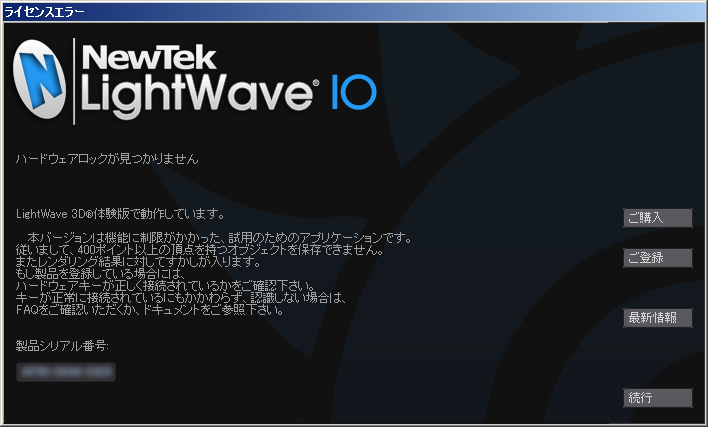
※英語版の場合には、英文が表示されます。

※英語版の場合には、英文が表示されます。
「ハードウェアロックが見つかりません」というメッセージが表示される場合
このパネルが表示される場合、ドングルが正しく認識されていません。ドングルが正しく認識されない原因として、主に以下の原因が挙げられます。
- ドングルが正しく接続されていない
ドングルがお使いのコンピュータに正しく接続されているかをご確認ください。USBドングルの場合、正しく接続されていれば、ドングル上の緑色のランプが点灯いたします。
USBハブを使用されている場合など、正しく接続できていない場合がございますので、その場合にはUSBハブを介さず、直接コンピュータに接続してみてください。
またUSBポートに接続しても緑色のランプが点灯しないようであれば、他のUSBポートでも同様の現象になるかどうかをお試しください。
- 使用不可能なプラットフォームを利用している
ドングルによっては、他のプラットフォームでご使用になれない場合がございます。詳しくは「ご利用になられているドングルについて」のページをご参照ください。
- ドングルに対応するドライバが正しくインストールされていない
Windows版の場合、ご使用になるコンピュータ上にドングル用のドライバがインストールされてる必要があります。通常、LightWave 10をインストールする際に、同時にドライバのインストールも行われていますが、なんらかの原因によりドングル用のドライバが正常にインストールされていない可能性もございます。
その場合には、下記サイトより最新のSentinel Protection Driver(センチネルドライバ)をダウンロードし、お使いのコンピュータにインストールしてください↓
http://www.safenet-inc.com/support-downloads/sentinel-drivers/
- ドングルが故障している
上記対処方法をお試しいただいてもドングルを認識できない場合には、物理的にドングルが故障している可能性がございます。その場合は「ドングル故障の可能性がある場合」をご覧ください。
「ライセンスキーファイルが見つかりません」というメッセージが表示される場合
このパネルが表示される場合、ドングルは正しく認識されているものの、そのドングルに対応するライセンスキーが存在していません。正しいライセンスキーが取得できていない原因として以下が考えられます。
- プラットフォームおよび環境に対応するライセンスキーおよびLightWave IDが取得できていない
LightWave 3Dでは、バージョンによって、それぞれライセンスキーが異なりますので、バージョンに対応したライセンスキーを取得する必要があります。
また、LightWave 10では32ビットのプログラムおよび64ビットのプログラムで、それぞれライセンスキーが異なります。加えてプラットフォームによって、LightWave ID が異なるケースもございます。このため、NewTekの登録サイトにおいてライセンスキーを取得する際には、必ず取得したいプログラムに対応したLightWave IDを確認した上で、ライセンスキーを取得するようにしてください。
LightWave IDは起動時に出てくるパネルに LightWave ID番号:XXXX として記載されていますので、再度ご確認ください。
もし誤ったLightWave IDでライセンスキーを取得してしまった場合には、NewTek社へと再発行依頼をかける必要がございますので、弊社カスタマーサポートまでご連絡ください。お問合せ
- ライセンスキーファイルが存在していない
何らかの理由で、ライセンスキーファイルが作成されていない、もしくは削除されてしまった可能性があります。
以下の場所にライセンスキーファイル(license.key)が存在しているかどうかをご確認ください
Windows版
(例)C:\Documents and Settings\{Users}\.NewTek\LightWave\10.0\licenses\license.keyMacintosh版
(例){Users}\Library\Application Support\NewTek\LightWave\10.0\licenses\license.key- ライセンスキーファイルに正しくライセンスキーが書き込まれていない
ライセンスキーファイルは存在するものの、正しくライセンスキーが書き込まれれていない可能性があります。たとえば、32ビットと64ビットではライセンスキーが異なりますので、必ずそれぞれに対応するライセンスキーを取得し、ライセンスキーに記載する必要があります。以下のいずれかの方法によって、ライセンスキーをファイルに書き込んでください。
ライセンスキーの登録(日本語版の場合)プログラムを使用する
LightWave 10 日本語版には「ライセンスキーの登録」というプログラムが用意されています。このプログラムを起動して、ライセンスキーを入力してください。
Windowsの場合は、スタートメニュー > LightWave 10 > ライセンスキーの登録を選択します。Macintoshの場合は、アプリケーションフォルダ > LightWave_10 フォルダ直下にあるライセンスキーの登録をクリックしてください。
32ビット/64ビットと2パターンのライセンスキーを持っている場合には、2度この作業を繰り返してください。
レイアウトを起動してライセンスキーを入力する
レイアウトを起動し、ヘルプ(Help) → ライセンス入力 (Make License) をクリックし、ライセンスキーを入力するためのパネルを出してください。このパネルの中に、取得しておいたライセンスキーを入力します。
32ビット/64ビットと2パターンのライセンスキーを持っている場合には、2度この作業を繰り返してください。
テキストエディタでライセンスキーを開く
ライセンスキーファイルは基本的にテキストファイルですが、お好きなテキストエディタで開くことが可能です。直接テキストエディタでライセンスキーを開き、お持ちのライセンスキーを入力してください。32ビットおよび64ビット双方のライセンスキーをお持ちの場合は、それぞれ1行ずつ、4桁-4桁-4桁-4桁 というフォーマットで入力してください。
- ライセンスキーが正しくない
入力したライセンスキー自体が正しいかどうかをご確認ください。
上記NewTek登録サイトにログインした後、LightWave IDが正しいかどうか、また対応するライセンスキーを入力しているかどうかをご確認ください。
- LightWave ID が 0 になっている
LightWave ID が 0 と表示されている場合、ドングルが物理的に故障している可能性がございます。詳細は、「ドングル故障の可能性がある場合」をご覧ください。
- それ以外
(1) ~ (5) を確認しても当てはまらない場合、お手数ですがテクニカルサポートフォームより、弊社テクニカルサポートへとご連絡ください。お問合せ
ドングル故障の可能性がある場合
ドングルが物理的に故障している可能性がある場合には、弊社にて検証を行わせていただきます。詳細は、こちらをご覧ください。